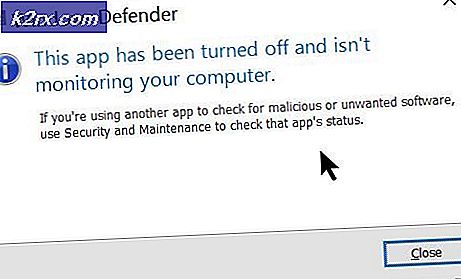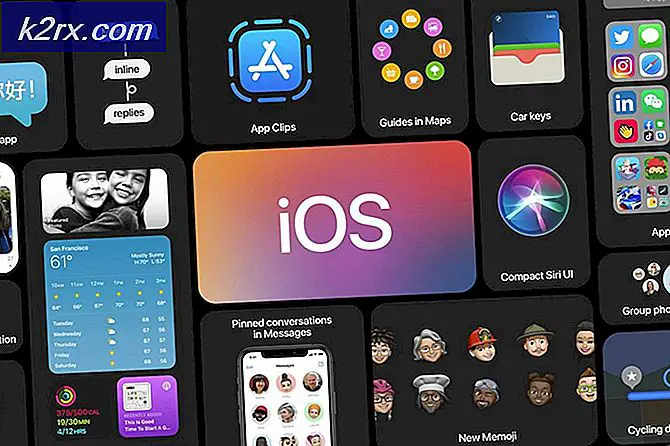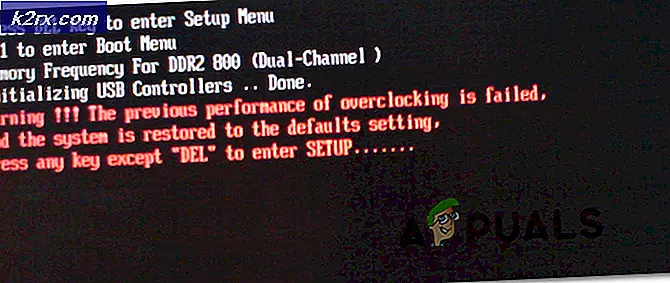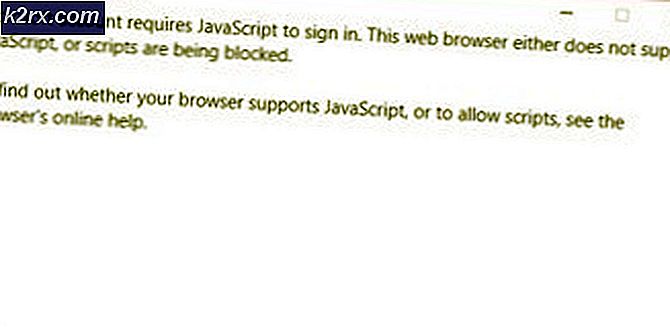Fiks: Tilbakestill Microsoft Edge på Windows 10
Microsoft introduserte en ny nettleser i Windows 10 ie Edge Browser, da den hadde en dårlig opplevelse med sin beryktede nettleser kalt Internet Explorer (IE).
Det var mange problemer med Internet Explorer, og webdesignere hadde den verste opplevelsen med denne.
Så tok Microsoft et skritt foran og introduserte Microsoft Edge .
Tilbakestilling av Microsoft Edge er ikke som å tilbakestille andre nettlesere. Edge er et innebygd Windows-nettleserprogram som ikke kan fjernes eller avinstalleres. Når du vil prøve å avinstallere, vil det gi deg en feil som sier at det er en integrert del av Windows og ikke kan fjernes . Så, for å tilbakestille det, kan du bruke følgende metoder som er oppført nedenfor.
Metode nr. 1: Tilbakestill kant ved hjelp av innstillinger
Som tilbakestilling Edge-nettleseren er ikke mulig i Windows 10, så du kan bruke nettleserens innstillinger for å fjerne den til standardinnstillinger. Følg disse trinnene nedenfor.
1. Åpne Flere handlinger i kant ved å klikke på () -ikonet øverst til høyre i nettleseren.
2. Når du har åpnet fanen, klikker du på Innstillinger som er tilstede på slutten av fanepanelet. I innstillingspanelet navigerer du til Slett lesing av data og klikker på knappen merket som Velg hva du skal tømme .
3. Marker boksene, inkludert nettlesingshistorikk, informasjonskapsler og lagrede nettsidedata, bufret data og filer, som vist på bildet nedenfor, inne Når du har merket av boksene, klikker du på den grå klare knappen for å tilbakestille nettleseren til standard. Det ville begynne å rydde.
PRO TIPS: Hvis problemet er med datamaskinen eller en bærbar PC / notatbok, bør du prøve å bruke Reimage Plus-programvaren som kan skanne arkiver og erstatte skadede og manglende filer. Dette fungerer i de fleste tilfeller der problemet er oppstått på grunn av systemkorrupsjon. Du kan laste ned Reimage Plus ved å klikke her4. Etter at klargjøringsprosessen er fullført, åpner du oppgavebehandling . Du kan åpne den ved å trykke på Win + X og velge oppgavebehandling fra listen. Inne i oppgavelederen, høyreklikk på Microsoft Edge og velg Gå til detaljer .
5. Høyreklikk på exe og velg slutt oppgaven . Gjør det samme for noe som heter Microsoft Edge . Det ville tvinge Lukk Edge-nettlesertjenestene, og når du åpner nettleseren igjen, vil hele nettleseren bli tilbakestilt.
Metode # 2: Avansert måte
Hvis fremgangsmåten ovenfor ikke pleier å fungere for deg, kan du bruke forhåndsmetoden for å slette kjernedataene i Microsoft Edge. Til dette formål, naviger til de følgende mappene som er nevnt nedenfor, og fjern alt i den mappen.
C: \ Brukere \ % brukernavn% \ AppData \ Local \ Packages \ Microsoft.MicrosoftEdge_8wekyb3d8bbwe
Følgende kode % brukernavn% skal erstattes med brukernavnet ditt. Se eksemplet nedenfor.
Nå, åpne powershell ved hjelp av adminrettigheter. Du kan åpne den ved å søke i søkefeltet. Skriv inn følgende kode inne i powershell og trykk Enter .
Nå åpner du Edge Browser, og den vil bli tilbakestilt til standardinnstillingene.
PRO TIPS: Hvis problemet er med datamaskinen eller en bærbar PC / notatbok, bør du prøve å bruke Reimage Plus-programvaren som kan skanne arkiver og erstatte skadede og manglende filer. Dette fungerer i de fleste tilfeller der problemet er oppstått på grunn av systemkorrupsjon. Du kan laste ned Reimage Plus ved å klikke her